笔记本无线网络如何设置,教你笔记本无线网络如何设置
笔记本基本上拥有台式电脑所有的全部功能,在日常工作生活中,便于人们外出时携带,给用户工作与生活都提供了方便,那么笔记本无线网络如何设置呢?其实设置笔记本无线网络的方法并不难,下面小编教你笔记本无线网络如何设置吧。
在“开始”菜单,点开“控制面板”
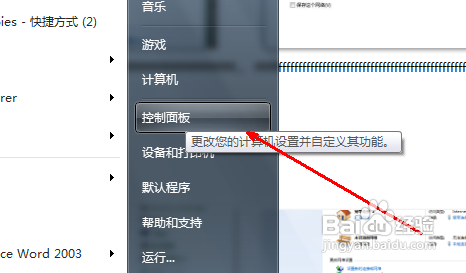
打开“控制面板”之后,找到“网络与共享中心”并打开
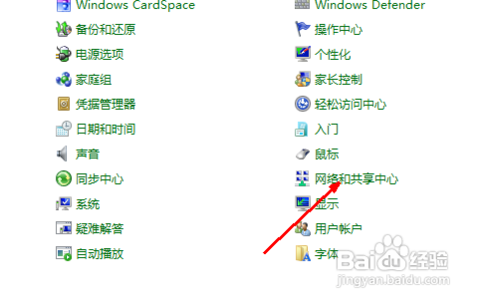
打开后,里面会有一些关于网络方面的详细信息。然后点击页面中间的“设置新的连接或网络”#f#
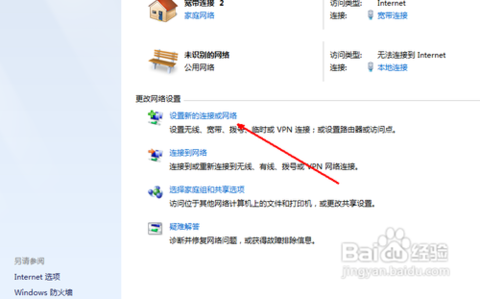
点击后,如果你电脑之前是有过网络连接的,那么你假如需要重新设定一个无线网络连接的话,就选择第一项;如果先前没有过网络连接,你就点“否,创建新连接”,然后点击下一步

在选择连接方式这个页面里,如果你是有无线连接的,页面就会出现一个无线的选项。然后就点击“无线”,再点击确定
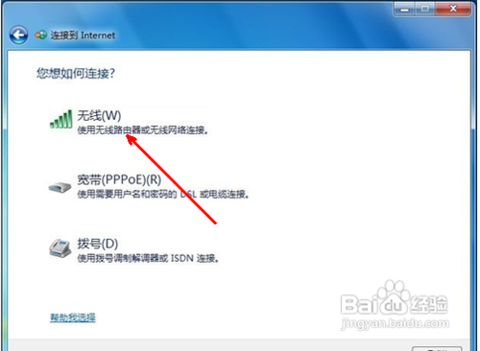
在你点击了确定以后,再回到系统的托盘处,找到网络连接的图标,再打开,选择连接。点了之后就会出现一个“为您的网络命名并选择安全选项”的页面,然后输入网络名和安全密钥,输完点击确定就可以了。

以上就是笔记本无线网络如何设置的介绍了,希望对大家有所帮助。
相关阅读
win7系统排行
热门教程
软件合集